Datensicherung mit Windows XP Bordmitteln
Spätesten nach einem Systemabsturz wird man auf ein wichtiges Thema wieder aufmerksam, die Das dazu nicht unbedingt Externe Programme notwendig sind um wichtige Daten zu sichern möchte ich hier in diesem Tipp zeigen. Um die XP Funktion Sicherung nutzen zu können muss das Service Pack 2 installiert sein!
Allerdings kann es sein das diese Funktion in der XP Home Version nicht mitinstalliert wurde.
Dann muss sie von der Windows XP-CD nachinstalliert werden.
Wie Ihr das macht wird in einem unserer Tipps sehr gut beschrieben.
Weiterführender Link:
Backup Funktion nachinstallieren
Um zum Sicherungs -und Wiederherstellungs-Assistenten zu gelangen gehen wir wie folgt vor:
Start > Programme> Zubehör> Systemprogramme> Sicherung
Es öffnet sich ein Willkommensfenster in welchem wir einfach auf Weiter klicken.
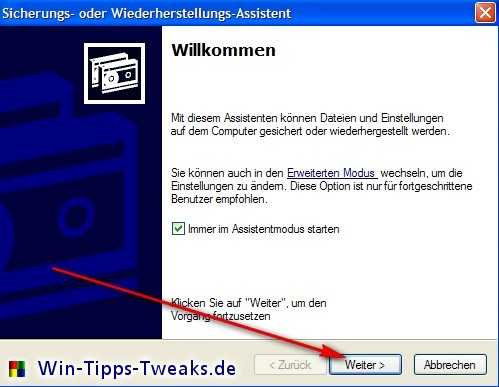
Nun kommen wir zu der Auswahl ob wir Sichern oder Wiederherstellen möchten.
In unserem Fall wählen wir hier Dateien und Einstellungen sichern aus.
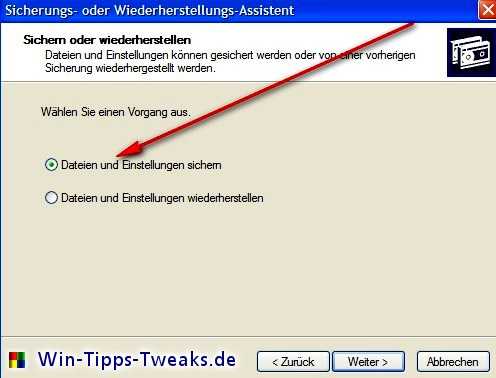
Nach dem Klick auf Weiter kommen wir zu den wichtigsten Optionen.
Der Auswahl der zu sichernden Dateien.
Hier wählen wir aus vordefinierten bereichen oder geben eigene zu sichernde Dateien an.
In diesem Beispiel sichern wir: Eigene Dokumente und Einstellungen
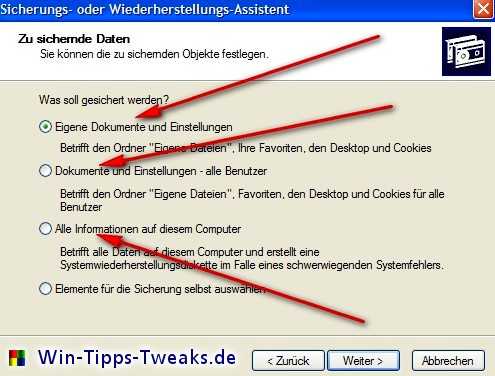
Als nächsten müssen wir einen Speicherort der Sicherung festlegen.
Dazu wieder auf den Weiter Button klicken, es folgt das Auswahlfenster.
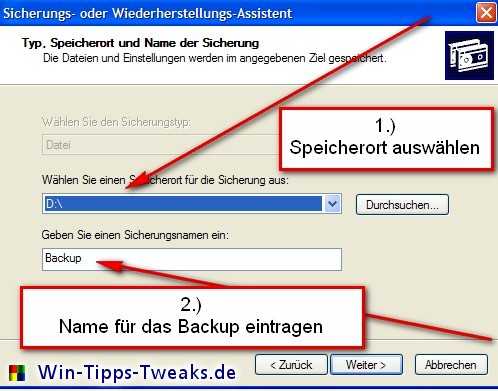
Nun wählen wir einen Speicherort aus, in diesem Fall das Laufwerk D.
Wichtig ist auch die Auswahl eines Namens für das Backup um es später schneller wieder zu finden.
Es folgt wieder der Klick auf Weiter.
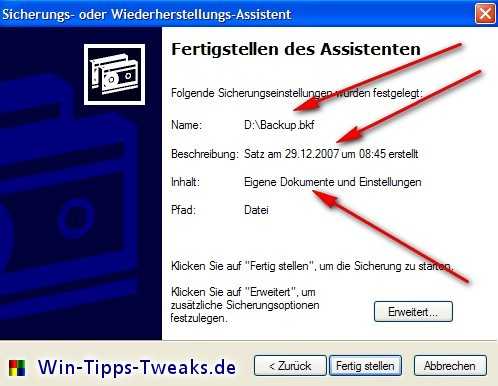
Anzeige
Microsoft Surface Laptop | Copilot+ PC | 13.8” Touchscreen | Snapdragon® X Plus (10 Kerne) | 16GB RAM | 256GB SSD | neuestes Modell, 7. Edition | Platin
- Überzeugende Leistung: Schneller als das MacBook Air M3 [1]. Die Prozessoren der Snapdragon X-Serie
- Backup Name
- Zielort
- Speicherdateien
Geändert werden können diese noch mit dem Zurück Button.
Sind wir allerdings mit den Angaben einverstanden, erstellen wir unser Backup durch einen Klick auf Fertig Stellen.
Nun übernimmt XP die Datensicherung für uns und diese können im schlimmsten Fall wiederhergestellt werden.
Dazu starten wir den Assistenten erneut und wählen in Bild 2 : Dateien und Einstellungen wiederherstellen.
Den Speicherort sowie den Backup Namen angeben, Fertig.
Ich hoffe dieser Tipp konnte euch dazu bewegen öfter zwischendurch eine Datensicherung durchzuführen und so einen Rettungsanker für verlorene Daten zu besitzen.
______________________________________________________
Dieser Tipp/Artikel stammt von www.win-tipps-tweaks.de
© Copyright Michael Hille
Warnung:
Die unkorrekte Verwendung des Registrierungseditors oder der Tipps kann schwerwiegende Probleme verursachen, die das gesamte System betreffen und eine Neuinstallierung des
Betriebssystems erforderlich machen.
Eingriffe in die Registrierungsdateien und die Anwendung der Tipps erfolgen auf eigenes Risiko.





